Gmail erbjuder 15 GB gratis lagringsutrymme, och även om det för några år sedan verkade mycket, nuförtiden är det inte så mycket längre och om det används intensivt, slutar det fullt och presenterar meddelanden som detta: "Du kan inte skicka eller ta emot e-post eftersom du inte har lagringsutrymme. Försök att rensa lite utrymme eller köp mer utrymme'. I alla fall och för att lösa detta har vi några knep och lösningar på frigöra och få mer utrymme i vår e-mail.
Lagringsutrymmet i Gmail är inte oändligt

Lagring av dokument, foton och videor i "molnet" har blivit väsentligt. Men många gånger får vi slut på ledigt utrymme och måste sluta uppdatera filer med risk för att förlora all information. Med detta har Gmail-e-postmeddelandet blivit det viktigaste för att samla alla våra uppgifter, men den har inte ett oändligt utrymme .
Specifikt har vi bara 15 GB gratis lagring i ditt Google-konto, och du måste dela det med Google Foto och Google Drive också. Av denna anledning, och om vi inte vill eller inte är villiga att köpa mer utrymme som Google erbjuder för den här tjänsten, har vi några mycket kompletta knep.
Men när vi har nått den gränsen, Gmail meddelar oss . Om du inte frigör utrymme är det som händer att vi slutar ta emot e-postmeddelanden. Och du kan inte skicka dem heller. Användare som försöker kontakta dig kommer att få ett meddelande om att ditt konto inte har något tillgängligt utrymme.
Vad kan vi göra
Det är dessa faktorer som leder oss till brevlådor fulla av tusentals meddelanden, och ja, vi vet: de flesta av dem oöppnade. Vi låter åren gå, vi lever med det digitala Diogenes-syndromet, tills överraskningen kommer. Otroligt men sant, Gmail varnar oss för att vi har överskridit vår kvot och att vi måste radera meddelanden.
Och det är e-post tar också mycket plats , särskilt de med bilagor. Så om du också har sett lagringsutrymme fullt i Gmail, här är några enkla sätt att frigöra utrymme i Gmail gratis eller utan att köpa Googles molnlagring.
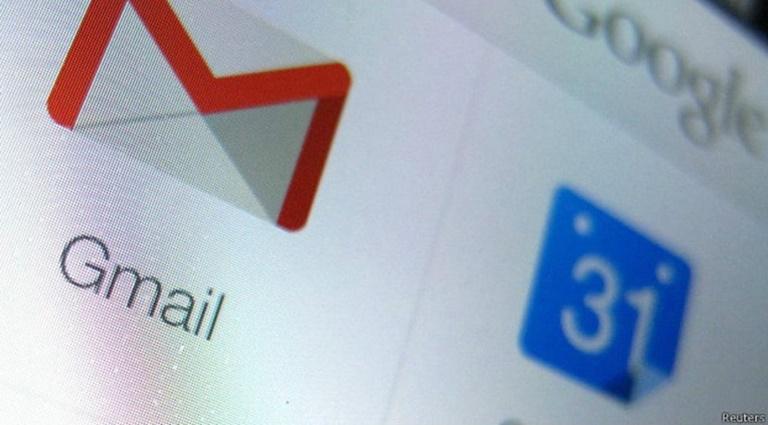
Undvik kollaps
För att undvika att nå denna punkt måste du gå in i Gmail och titta i det nedre vänstra hörnet, där det kommer att finnas ett meddelande med det utrymme som är tillgängligt. Där måste du klicka på "Hantera", där du kan se hur mycket utrymme du har tagit upp.
Allt, förutom statusen för andra Google-tjänster som är kopplade till kontot som Google Drive och Google Photos. I ditt fall är de nämnda 15 GB för alla tre plattformarna, inte bara e-post. För att göra det och undvika en eventuell krasch, skriv bara "har:attachment larger:10M" i den översta sökrutan.
Det är viktigt att det mellan 'har' och 'tillbehör' (och mellan 'större' och 010M') finns kolon och inga mellanslag. Utrymmet måste vara mellan 'attachment' och 'större'. Nästa steg är att tömma papperskorgen genom att klicka på "Mer", "Papperskorgen" och "Töm papperskorgen nu". Senare kommer vi även att tömma skräppostmappen.
Bli av med bilagor
En annan av de stora orsakerna till att ditt Gmail-konto är mättat kan vara tunga fästen . För att frigöra det utrymmet från ditt Gmail-konto och få mer utrymme är det sättet att bli av med och radera dessa typer av e-postmeddelanden och meddelanden.
Klicka på det i Gmails sökfält för att visa de avancerade sökalternativen. Vi är bara intresserade av alternativet 'Innehåller bilagor', som vi kommer att markera. Klicka sedan på "Sök". Tack vare det filtret kommer vi bara att se e-postmeddelanden med bilagor. Detta kommer att göra det enklare och snabbare för dig att hitta stora e-postmeddelanden och du kommer att kunna frigöra utrymme på några minuter.
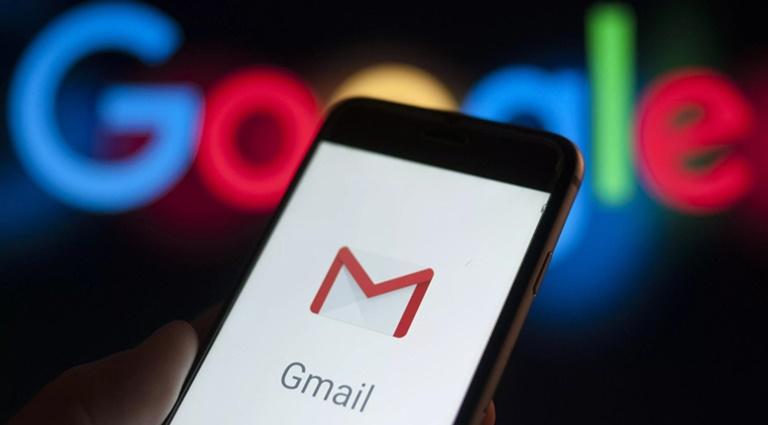
Töm papperskorgen
Ett annat knep som vi kan använda för att frigöra utrymme i Gmail är att tömma papperskorgen, det avsnitt där e-postmeddelandena som du har tagit bort från inkorgen är lagras för 30 dagar . Vad den gör är att automatiskt radera e-postmeddelanden som är äldre än 30 dagar, men det är bra att ta bort dem direkt så att de inte tar upp plats, eftersom du redan vet att du inte behöver dem.
För att tömma Gmail-meddelandekorg, följ bara dessa steg, antingen i skrivbordsversionen eller i det installerade programmet.
- Öppna Gmail.
- Skjut menyn till vänster och gå in i avsnittet "Papperskorgen".
- Klicka på alternativet "Töm papperskorgen nu" och bekräfta proceduren genom att klicka på "Töm"
Eliminera spam
Ett annat liknande och enkelt sätt är att ta bort meddelanden från skräppostmappen. Google katalogiserar automatiskt mottagna e-postmeddelanden i olika fack : Huvudsaklig, Social, Kampanjer, Aviseringar och Forum. Förutom att radera mejlen från dessa fack kan det vara så att du missar skräppostmappen, som är lite mer dold.
För att radera dessa meddelanden måste du klicka på "Mer" och "Ta bort alla skräppostmeddelanden nu". Du kan också välja och ta bort dem manuellt.
Sortera dina Google Drive- och fotofiler
Vi sa att Gmail delar det tillgängliga lagringsutrymmet med Google Drive och Google Photos. Med andra ord måste de kostnadsfria 15 GB delas med dina Drive-filer och dokument eller med dina foton och videor från Google Foto.
Det vi alltså också kan göra är att göra en extra ansträngning genom att också ta bort filer som du inte längre behöver från andra Google-tjänster som Foton eller Google Drive. Detta kommer att påverka det totala lagringsutrymmet för ditt Google-konto och därmed Gmail.